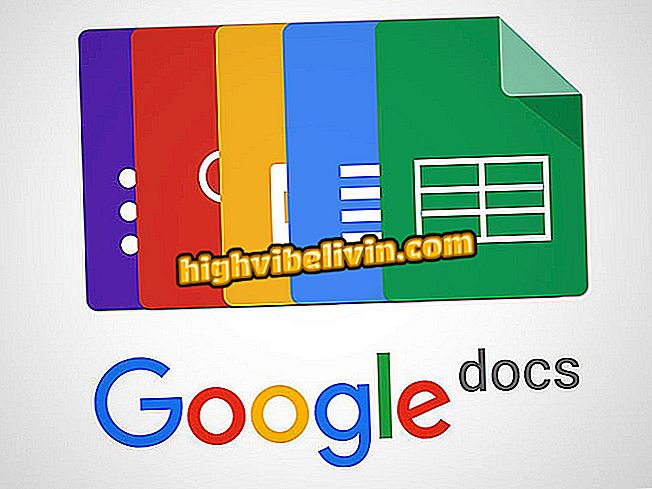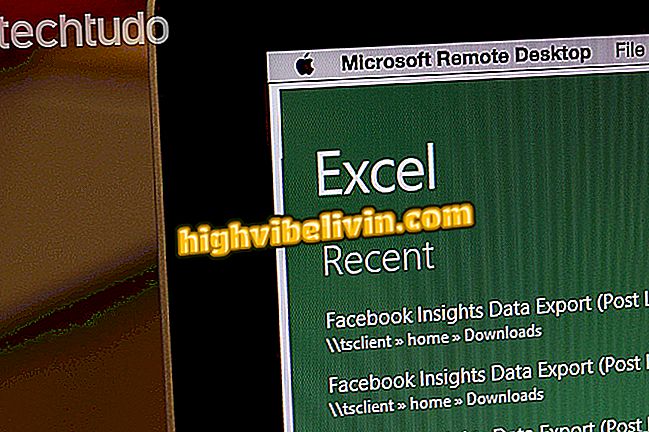Weihnachtskartenanwendung: Lernen Sie, wie Sie mit dem Canva eine Nachricht erstellen
Die Canva-App ist ein kostenloser Editor mit Versionen für Android- und iPhone-Handys (iOS), mit dem Sie auf einfache Weise Weihnachtskarten erstellen können. Das Tool kann nützlich sein, um Weihnachtsbotschaften mit personalisierten Phrasen zu erstellen und in sozialen Netzwerken wie Instagram und WhatsApp zu teilen oder sogar zu drucken und an Freunde und Familie zu verteilen. Die Anwendung bietet eine Galerie mit mehreren vorgefertigten Vorlagen, die bearbeitet und verwendet werden können.
Im folgenden Lernprogramm erfahren Sie, wie Sie mit Canva eine Weihnachtskarte auf dem Mobiltelefon erstellen können. Das Verfahren wurde auf einer Moto E4 mit Android 7.1.1 Nougat durchgeführt, die Tipps gelten jedoch auch für Benutzer des Apple-Systems oder anderer Versionen von Google-Software.
So erstellen Sie ein Logo oder einen benutzerdefinierten Namen in Canva

Erfahren Sie, wie Sie mit der Canva-App eine Weihnachtskarte auf Ihrem Mobiltelefon erstellen können
Möchten Sie Handy, Fernseher und andere Rabattprodukte kaufen? Kennen Sie den Vergleich
Schritt 1. Installieren Sie die Canva-App über die Webseite auf Ihrem Mobiltelefon. Beim ersten Öffnen müssen Sie sich per E-Mail, Google-Konto oder Facebook in Ihrem Konto anmelden oder ein kostenloses Abonnement erstellen. Modelle werden kurz nach dem Zugriff angezeigt. Tippen Sie auf die Suchleiste, um nach Weihnachtsoptionen zu suchen.

Melden Sie sich an oder registrieren Sie sich bei Canva
Schritt 2. Geben Sie im Suchfeld "christmas" ein und tippen Sie auf "Christmas Cards". Die Modelle zum Thema Weihnachten werden vorgestellt. Klicken Sie auf den gewünschten, um ihn zu bearbeiten.

Suchen Sie nach Weihnachtskartenvorlagen in der Canva-App
Schritt 3. Wenn Sie einen Text berühren, können Sie die Schriftart, Ausrichtung, Größe, Farbe und den Abstand ändern. Verwenden Sie die Schaltflächen, die um den Text herum angezeigt werden, um die Box zu drehen oder zu ändern. Wenn Sie die Phrase bearbeiten möchten, berühren Sie den Text einfach erneut, damit die Tastatur angezeigt wird.

Bearbeiten Sie den in Canva verfügbaren Vorlagentext
Schritt 4. Um die Hintergrundfarbe der Karte zu bearbeiten, klicken Sie auf den Hintergrund. Sie können die Transparenz der Bilder auch ändern, indem Sie sie berühren und mit der in der Leiste unter dem Bild angezeigten Stufe basteln. Bei Objekten wie Zeichnungen und Texten können diese durch Klicken und Ziehen frei auf dem Bildschirm verschoben werden.

Ändern Sie die Farben der Weihnachtskarte in der Canva-App
Schritt 4. Nachdem Sie die gewünschten Änderungen vorgenommen haben, gehen Sie zur Freigabeschaltfläche in der oberen rechten Ecke des Bildschirms. Das Bild wird automatisch in der Fotogalerie des Telefons gespeichert. Die Karte kann in sozialen Netzwerken und Messenger wie Instagram und WhatsApp geteilt werden.

Speichern und teilen Sie die Weihnachtskarte mit der Canva-App
Dort Genießen Sie die Tipps zum Erstellen einer Weihnachtskarte mit der Canva-App und senden Sie sie an alle Ihre Freunde.
Was ist die beste kostenlose Fotobearbeitungs-App? Sie können auf dieses Thema nicht antworten

So bearbeiten Sie Fotos auf Ihrem Computer, ohne etwas herunterladen zu müssen